8 parasta tapaa korjata Netflix, joka ei toimi Samsung-televisiossa
Sekalaista / / April 05, 2023
Samsungin älytelevisiovalikoima käyttää Tizen-käyttöjärjestelmää, ja se sisältää kaikki suositut sovellukset, kuten Netflix, Prime Video, Hulu, Disney+, YouTube ja muut. Ne eivät kuitenkaan ole aina luotettavia. Monet ovat valittaneet Samsung-television Netflixin ongelmista.

Netflix ei toimi Samsung TV: ssä voi pilata ihanteellisen viikonloppusi. Voit aina vaihtaa tablettiin tai kannettavaan tietokoneeseen katsoaksesi uusimmat Netflix-elokuvat tai TV-ohjelmat. Mutta mikään ei voita suuren näytön kokemusta kauniissa Samsung-paneelissa. Korjataan Samsung TV: n Netflix-ongelmat lopullisesti.
1. Tarkista verkkoyhteys
Jos Samsung-televisiosi on liitetty hitaaseen Wi-Fi-verkkoon, sillä voi olla ongelmia korkearesoluutioisen Netflix-sisällön toistamisessa. Näin voit tarkistaa verkon tilan Samsung-televisiossasi.
Vaihe 1: Käynnistä Samsung-televisiosi. Paina television kaukosäätimen kotipainiketta.
Vaihe 2: Vieritä vasemmalle kohtaan Asetukset.

Vaihe 3: Se avaa yläreunassa Pika-asetukset-valikon. Vieritä oikealle kohtaan Verkko.
Vaihe 4: Laajenna se ylänuolipainikkeella ja valitse Verkon tila.
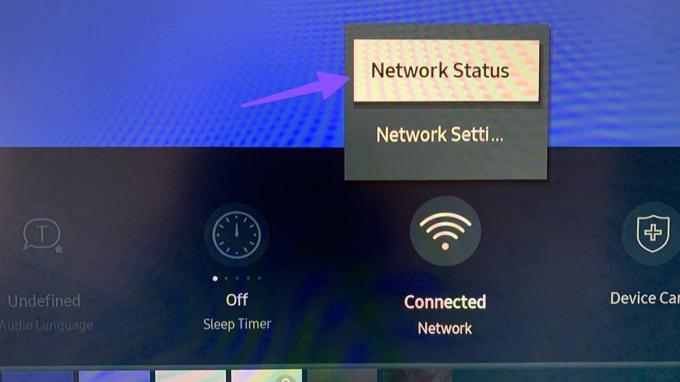
Vaihe 5: Varmista, että siinä lukee "Olet yhteydessä Internetiin."
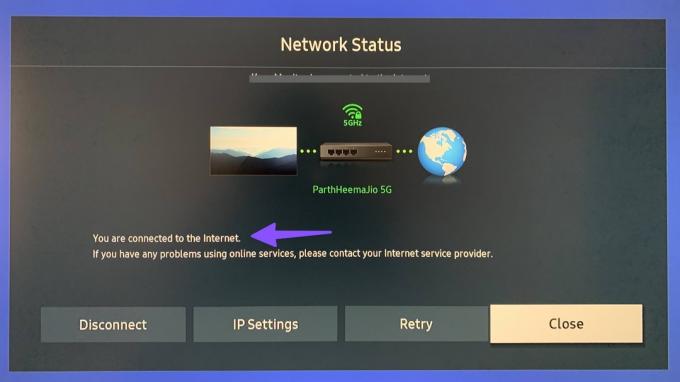
2. Tarkista Netflix-tilauksesi
Jos Netflix-tilauksesi on vanhentunut, sovellus ei toimi Samsung TV: ssä. Sinun pitäisi päivitä maksutietosi Netflixissä. Noudata alla olevia ohjeita.
Vaihe 1: Vieraile Netflixissä haluamallasi työpöytäselaimella. Kirjaudu sisään tilitiedoillasi.
Vieraile Netflixissä
Vaihe 2: Valitse tilikuvasi oikeasta yläkulmasta ja avaa Tili.

Vaihe 3: Valitse Hallinnoi maksutietoja.
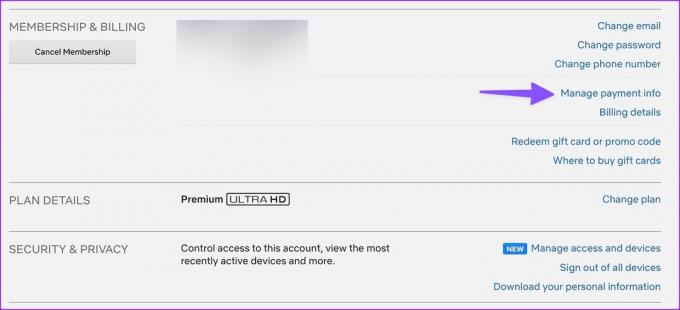
Vaihe 4: Vaihda maksutapaa seuraavasta valikosta ja aloita Netflixin suoratoisto Samsung-televisiossasi.
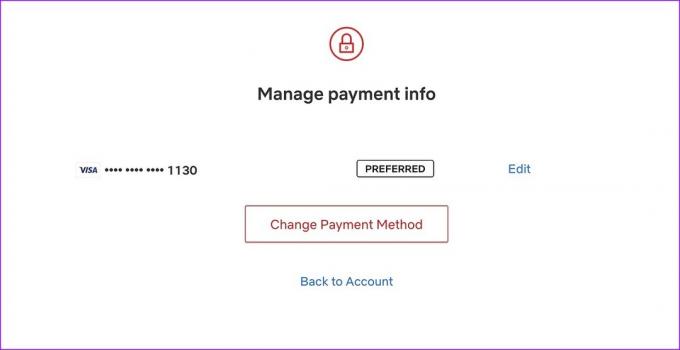
3. Avaa Netflix
Jos olet lukinnut Netflixin Samsung-älytelevisiossasi, sinun on syötettävä nelinumeroinen koodi päästäksesi sovellukseen.
Vaihe 1: Näet pienen lukkokuvakkeen Netflixissä. Avaa sovellus.
Vaihe 2: Syötä nelinumeroinen koodi.

4. Päivitä Netflix
Sinun tulisi ottaa käyttöön Netflixin automaattinen päivitys, jotta se asentaa uusimman sovelluksen automaattisesti taustalla.
Vaihe 1: Paina Samsung TV: n kaukosäätimen kotipainiketta ja siirry Sovellukset-valikkoon.
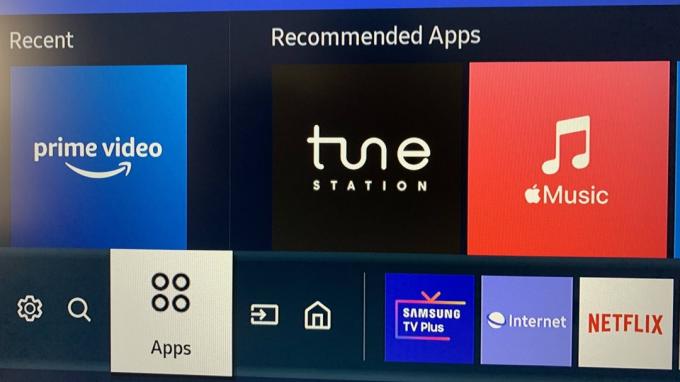
Vaihe 2: Valitse oikeasta yläkulmasta Asetukset.

Vaihe 3: Valitse luettelosta Netflix.
Vaihe 4: Ota automaattinen päivitys käyttöön ylävalikosta.
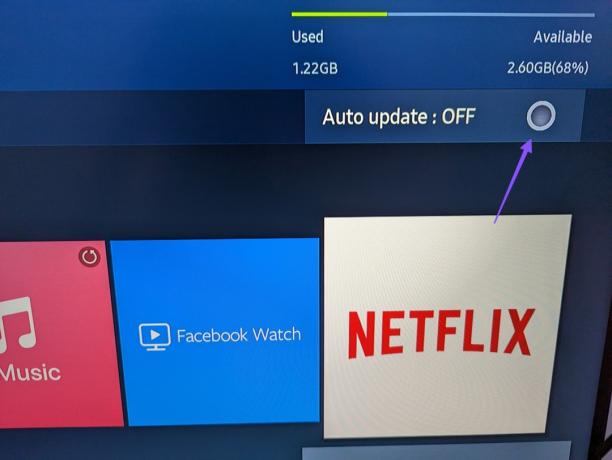
5. Tarkista Netflixin tila
Jos yrityksen palvelimilla on katkos, Netflix ei toimi Samsung TV: ssä. Voit vahvistaa palvelinpuolen ongelmat Netflixistä tai Downdetectorista.
Voit vierailla Netflixin ohjelinkki ja tarkista vihreä valintamerkki, joka viittaa "Netflix is Up" -viestiin. Voit myös suunnata Alasilmaisin ja etsi Netflix. Jos huomaat suuria sähkökatkospiikkejä tai käyttäjien kommentteja, jotka valittavat samaa, odota, että Netflix korjaa ongelman. Kun Netflix on taas toiminnassa, aloita suoratoisto avaamalla sovellus Samsung-televisiossasi.
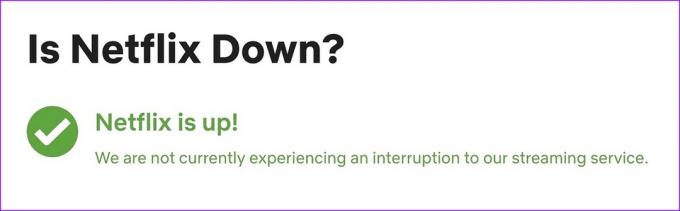
6. Poista luvattomat laitteet Netflix-tililtäsi
Netflixin Basic-, Standard- ja Premium-pakettien avulla voit katsella sisältöä samanaikaisesti jopa yhdellä, kahdella ja neljällä laitteella. Tarkista laiteluettelo säännöllisesti Netflix-tililläsi ja poista tuntemattomat.
Jos luvaton henkilö saa haltuunsa Netflix-tilisi tiedot ja alkaa katsoa sisältöä, sovellus ei välttämättä toimi odotetulla tavalla Samsung-televisiossasi. Näin voit tarkastella yhdistettyjen laitteiden luetteloa Netflixissä.
Vaihe 1: Avaa tilisi Netflix-verkossa (tarkista yllä olevat vaiheet).
Vieraile Netflixissä
Vaihe 2: Valitse Hallinnoi käyttöoikeuksia ja laitteita.
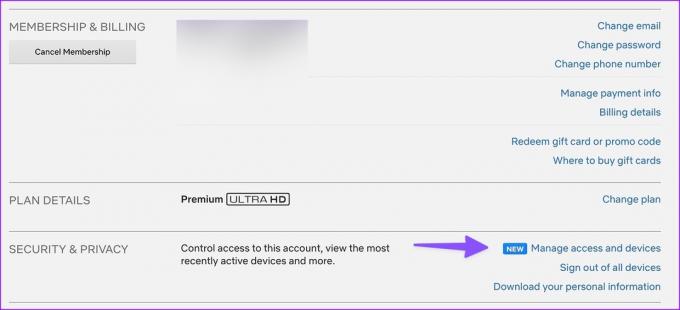
Vaihe 3: Valitse Kirjaudu ulos tuntemattomien laitteiden vieressä.
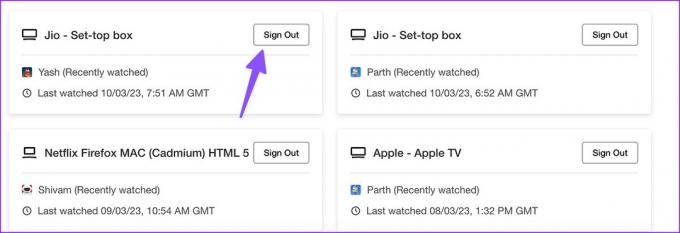
Voit myös kirjautua ulos kaikista laitteista. Suosittelemme, että vaihdat Netflix-salasanasi usein estääksesi luvattoman pääsyn tiliisi.
7. Asenna Netflix uudelleen
Eikö Netflix edelleenkään toimi Samsung-televisiossasi? On aika asentaa Netflix uudelleen ja aloittaa alusta.
Vaihe 1: Avaa Samsung-televisiosi Sovellukset-valikko (katso yllä olevat vaiheet).
Vaihe 2: Valitse Asetukset-ratas oikeasta yläkulmasta.

Vaihe 3: Valitse Netflix.
Vaihe 4: Napsauta Asenna uudelleen avattavasta valikosta.

Avaa Netflix, anna tilitietosi ja aloita sisällön toistaminen.
8. Päivitä Tizen OS
Vanhentunut käyttöjärjestelmä voi aiheuttaa ongelmia asennettujen sovellusten, kuten Netflixin, kanssa. Asenna uusin ohjelmisto Samsung-televisioosi. Näin
Vaihe 1: Avaa Samsung TV: n asetukset (tarkista yllä olevat vaiheet).
Vaihe 2: Vieritä oikealle kohtaan Asetukset.

Vaihe 3: Valitse Tuki ja napsauta Ohjelmiston päivitys.
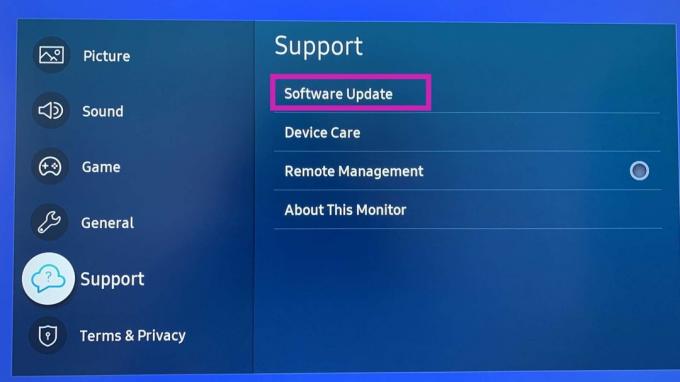
Käytä Netflixiä Samsung Smart TV: llä
Netflix ei toimi Samsung TV: ssä aiheuttaa suuria haittoja. Käy läpi yllä olevat temput ja palaa suosikki-TV-ohjelmien, -dokumenttien ja Netflix-alkuperäisten elokuvien suoratoistoon.
Päivitetty viimeksi 10. maaliskuuta 2023
Yllä oleva artikkeli saattaa sisältää kumppanilinkkejä, jotka auttavat tukemaan Guiding Techiä. Se ei kuitenkaan vaikuta toimitukselliseen eheyteemme. Sisältö pysyy puolueettomana ja autenttisena.
Kirjoittanut
Parth Shah
Parth työskenteli aiemmin EOTO.tech: llä teknisten uutisten parissa. Hän työskentelee tällä hetkellä freelancerina Guiding Techissä ja kirjoittaa sovellusten vertailusta, opetusohjelmista, ohjelmistovinkkeistä ja temppuista sekä sukeltaa syvälle iOS-, Android-, macOS- ja Windows-alustoihin.



